Win8系统鼠标双击速度设置调节小技巧全程图解
时间:2024/10/17作者:未知来源:手揣网教程人气:
- [摘要]不知道大家知不知道,鼠标双击的速度是可以自行控制的。下面以win8系统为例,看看鼠标双击速度怎么设置调节的?先将鼠标移到屏幕右下角,出现超级按钮菜单,点击“搜索&rdqu...不知道大家知不知道,鼠标双击的速度是可以自行控制的。下面以win8系统为例,看看鼠标双击速度怎么设置调节的?
先将鼠标移到屏幕右下角,出现超级按钮菜单,点击“搜索”图标进入搜索,如图所示:
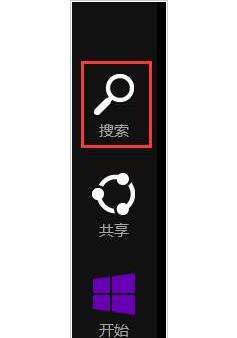
点击“设置”,然后在搜索框中输入“鼠标”两字,如图所示:
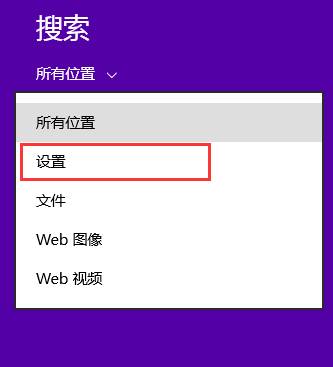
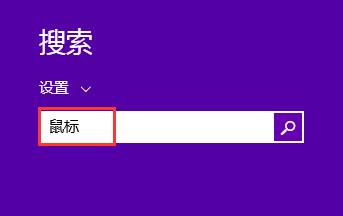
win8在列表中选择“鼠标”进入,如图所示:
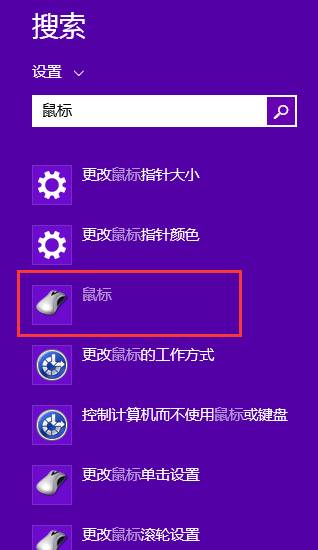
win8在鼠标属性界面中我们找到“鼠标键”这个选项卡,接着找到双击速度,我们就可以设置鼠标速度了,设置完成后点击“确定”即可,如图所示:
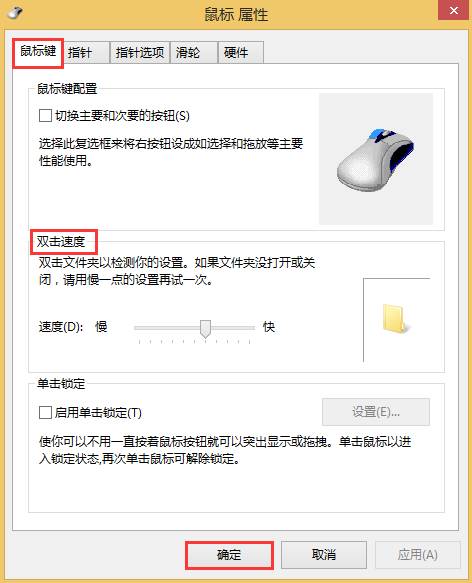
win8系统通过上述方法,我们就能在win8中设置鼠标双击速度了。
Windows 8是对云计算、智能移动设备、自然人机交互等新技术新概念的全面融合,也是“三屏一云”战略的一个重要环节。Windows 8提供了一个跨越电脑、笔记本电脑、平板电脑和智能手机的统一平台。
关键词:Win8系统鼠标双击速度设置调节小技巧全程图解